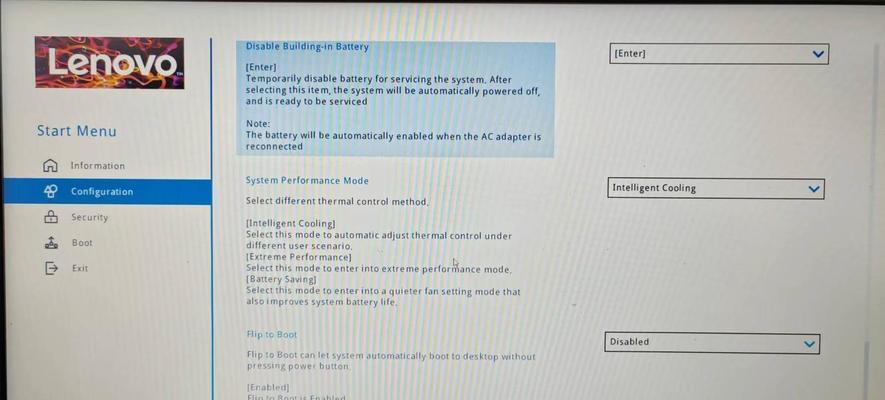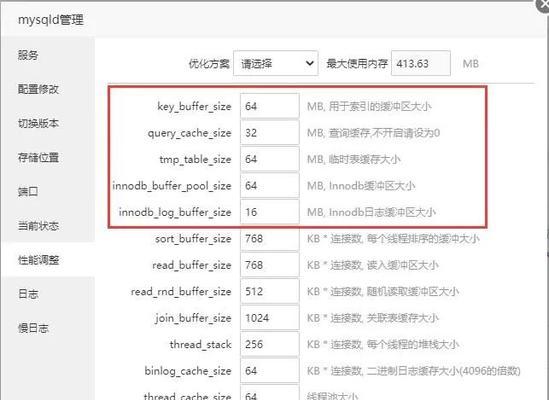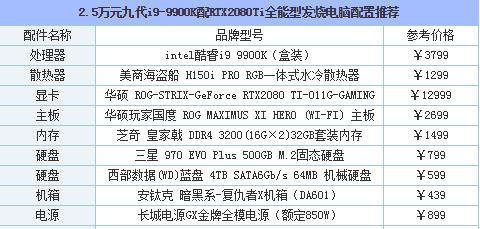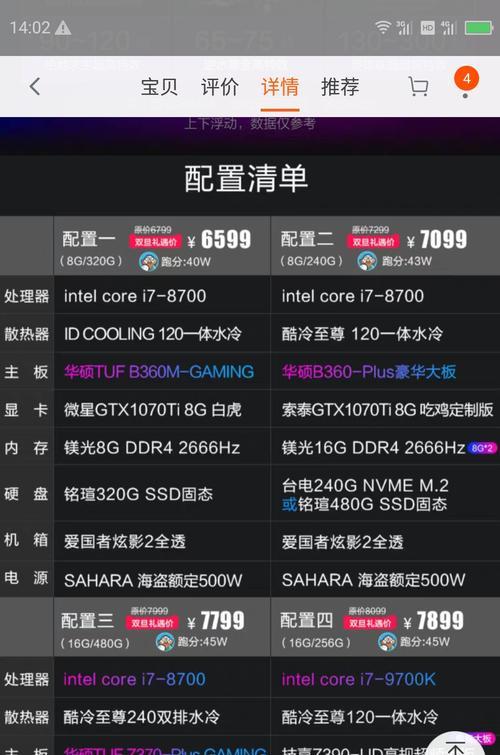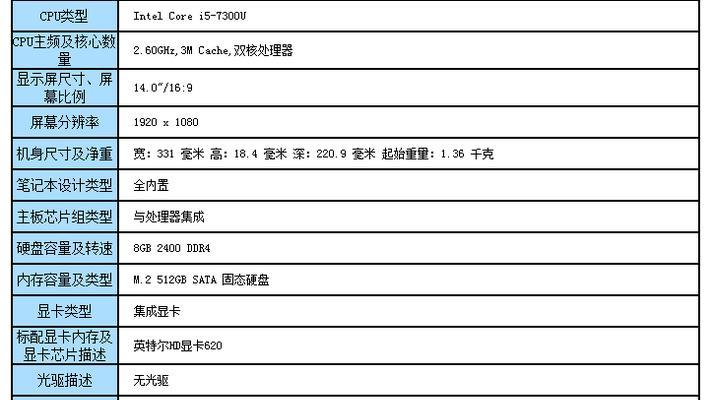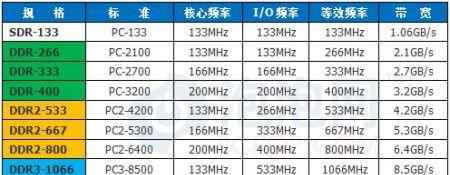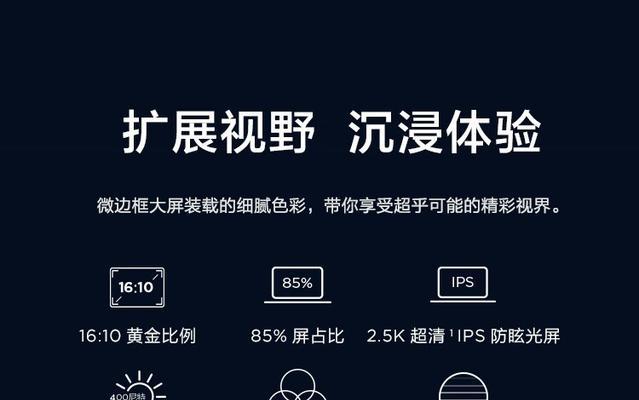解决电脑不能上网的7个步骤(轻松搞定网络连接问题)
在日常使用电脑时,我们经常会遇到电脑无法上网的情况,这不仅会影响我们的工作和娱乐体验,还会给我们带来一定的困扰。本文将为您介绍解决电脑不能上网故障的7个步骤,帮助您快速排除网络连接问题,让您的电脑重新联网。
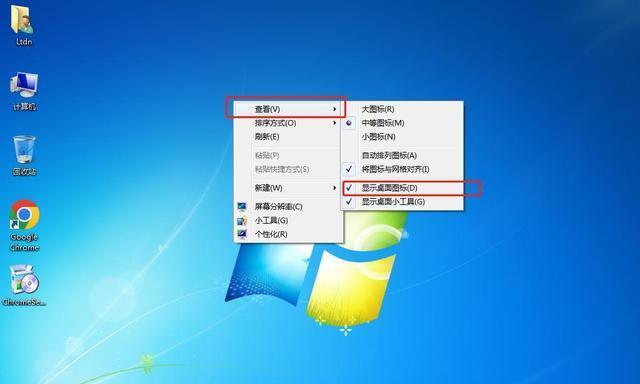
检查物理连接
1.检查网线或无线网络适配器是否连接正常:确保网线插口与电脑插口紧密连接或无线网络适配器已插好并开启。
2.检查路由器状态:确保路由器电源开启且指示灯显示正常。
排除网络故障
3.检查其他设备的联网状态:如果其他设备可以正常联网,说明问题可能出在您的电脑上。
4.重启路由器和电脑:尝试通过重启设备来解决一些临时性的网络故障。
检查IP地址设置
5.检查IP地址是否为自动获取:进入电脑的网络设置,确保IP地址获取方式选择为自动获取IP地址。
6.刷新IP地址:在命令提示符中输入“ipconfig/release”命令释放当前IP地址,再输入“ipconfig/renew”命令重新获取IP地址。
检查防火墙和安全软件设置
7.检查防火墙和安全软件设置:防火墙和安全软件可能会阻止电脑与网络的正常连接,确保相关设置允许网络通信。
更新驱动程序
8.检查网络适配器驱动程序是否最新:前往电脑的设备管理器,找到网络适配器,右键点击选择“更新驱动程序”。
重置网络设置
9.重置网络设置:在控制面板中找到“网络和共享中心”,点击“更改适配器设置”,右键点击网络适配器选择“禁用”,再启用该网络适配器。
联系网络服务提供商
10.联系网络服务提供商:如果以上步骤都无法解决问题,可能是由于网络服务提供商的原因造成的故障,及时联系他们寻求帮助。
通过以上7个步骤,我们可以在大多数情况下解决电脑不能上网的故障。在遇到此类问题时,不必惊慌,按照步骤逐一排查,相信您很快就能够重新联网,恢复正常的网络使用。如果问题依然存在,及时寻求专业人士的帮助,以确保问题能够得到妥善解决。
如何解决电脑不能上网的故障
在现代社会中,电脑已成为我们工作和生活中不可或缺的工具。然而,当我们遇到电脑不能上网的问题时,往往会感到困扰和无助。本文将为大家提供7个简单步骤,帮助解决电脑不能上网的故障,让您迅速恢复上网功能。
检查网络连接状态
1.检查网络线缆是否连接好
2.确保无线网络连接正常
重启网络设备
1.重启路由器
2.重启调制解调器
检查IP地址设置
1.检查IP地址是否为自动获取
2.重新设置IP地址
清除DNS缓存
1.打开命令提示符窗口
2.输入“ipconfig/flushdns”命令并回车
关闭防火墙和杀毒软件
1.暂时关闭防火墙
2.关闭杀毒软件
重置网络设置
1.打开命令提示符窗口
2.输入“netshintipreset”命令并回车
更新网卡驱动程序
1.打开设备管理器
2.找到网卡驱动程序并更新
通过以上7个步骤的操作,您应该能够解决大部分电脑不能上网的故障。如果问题仍然存在,可能是网络供应商的问题,建议联系网络供应商进行进一步的支持和解决方案。希望本文能够对您解决电脑不能上网的问题有所帮助。
版权声明:本文内容由互联网用户自发贡献,该文观点仅代表作者本人。本站仅提供信息存储空间服务,不拥有所有权,不承担相关法律责任。如发现本站有涉嫌抄袭侵权/违法违规的内容, 请发送邮件至 3561739510@qq.com 举报,一经查实,本站将立刻删除。
- 站长推荐
- 热门tag
- 标签列表